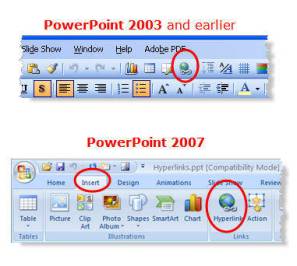Jean-Paul Moliere Vélez
INF 102-2
Clase del jueves 25 de octubre de 2012
Herramientas de Power Point, Procesamiento de Texto y un poco de Karel

Imagen sacada de: http://www.wezs.com/~danguy/monguy/computer_programming.jpg
Recordatorios:
- Es de suma importancia seguir las instrucciones del blog para presentación individual. NO SEGUIR LAS INSTRUCCIONES DE LOS QUE TOMAN NOTA EN EL BLOG, ya que a estos se le pueden quedar algo o equivocar. Mientras más herramientas utilicen mejor saldrán en la presentación.
- Postear resumen corto y un video el dia de su presentación. *Los videos se tienen que oir.
- Para la presentación final hay que hacer un slideshow.
- Photopeach – permite hacer un video. Ir al screencast de este grupo para más información de esta herramienta que pueden usar para esta parte del trabajo.
- Para mas información sobre esta herramienta acceder: http://photopeach.com/
Imagen tomada de: http://static.allmyapps.com/data/p/h/photopeach-slideshow-captions/WEB/photopeach_default.jpg
- Para la presentación grupal hay que entregar el cuestionario, con el nombre de los integrantes y las referencias para el 8 de Nov. (Traerlo lo antes posible)
Powerpoint:
Si tengo una presentación y quiero poner un enlace web para la audiencia se recuerde, busque más información o vuelva al enlace presentado, se pone físicamente en la presentación. Para hacer esto:
- Se escribe la dirección en la presentación y HAY que darle enter para que esta dirección se convierte en un hyperlink y te lleve a la página web cuando uno le de click.
Imagen tomada de: http://0.tqn.com/d/presentationsoft/1/0/V/H/-/-/02toolbars.jpg
- Si el enlace es largo y feo, uno puede poner el enlace dentro de una palabra. (Conviertes una palabra en un hyperlink). Para hacer esto:
- Insert Action
- En la pantalla de action button, le das add hyperlink.
- Le añades el enlace y así conviertes la palabra en un hyperlink.
Imagen tomada de : http://shaikhjees.com/wp-content/uploads/2011/08/3-How-To-Add-Hyperlink-To-PowerPoint-2010-Slide-Master.png
*Cuando usen hyperlink tiene que revisar que el enlace te lleva a la página web, que el enlace funcione.
Para quitar el placeholder hay que acercar el cursor al título (al borde) hasta que salga el borde entrecortado y el cursor se convierta en una cruz. Luego le das al botón de la derecha y escoges cut, seguido por cut nuevamente.
Para efecto en el título, insert: Wordart.
Escoger uno y escribir el título. Arriba sale una pestaña nueva (Drawing tools) para añadir efectos y opciones sobre el wordart.
Imagen tomada de: http://www.addintools.com/documents/office/images/where-wordart/ppt-wordart-menus-631-517.png
Uno puede poner el título virado, cambiar el color, combinarlo con el fondo, entre otros efectos.
Imagen tomada: http://pjnicholson.com/compappmyp_part2/GameShow/insert_wordart2007.gif
Con este tema se finaliza el tema de powerpoint y presentaciones.
*Tarea de powerpoint para entregar, las instrucciones se pondrán en el blog. Se evaluarán los otros conceptos de powerpoint.
Procesamiento de texto:
Se va a cubrir en una tarea por el estudiante. Hay que hacer un research paper sobre el tema de presentación en formato MLA. Esta asignación va a ser de dos páginas. NO PUEDE PASARSE. Tienen que recordar que todo trabajo tiene su introducción cuerpo y conclusión. Las instrucciones se pondrán en el blog.
En el estilo APA la página de referencias se llama “Referencia o Citas de Referencias”. En el formato MLA se llama “Obras Citadas en una página aparte. En STEM hay un formato que uno puede sacar para buscar información sobre el estilo MLA. En purdue owl hay guias sobre el formato MLA.
Imagen tomada de: http://www.jegsworks.com/Lessons/words/report/text-workscitedtotype.gif
Para referencias sobre el estilo MLA acceder a: http://owl.english.purdue.edu/owl/resource/747/05/
En moodle hay un documento de como se hace un ensayo que está escrito por la Prof. Yolanda Correa. *El LAD está disponible para ayudar al estudiante, aunque la clase no está en LAD. (No es obligatorio) Puntos evaluados:
- Contenido
- Formato
- Gramática – se quita punto por ortografía.
Programación:
La computadora son electrónica y necesitan un programa para poder funcionar. La programación es hacer las instrucciones escritas en un lenguaje de programación de como hacer una cosa. Todas las cosas que hace una computadora necesitan un programa. Antes tenías que usar el lenguaje de 1 y 0, pero hoy en día se usan palabras en inglés y a través de otros programas se traducen de ingles a 1 y 0.
Imagen tomada de: http://media.blizinski.pl/images/blog/code-color-1.png
Ejercicio en clase:
Con este ejercicio pudimos ver que varias instrucciones pueden existir para llegar a un sitio (Plaza). Con este ejercicio pudimos ver que el ser humano llena los “blanco”, que tiene la capacidad de suponer. Las computadoras no llenan los “blancos”, no tienen la capacidad de suponer. Hay que llenarle todas las instrucciones. El programador se le tienen que ocurrir todas las suposiciones para el ponerlas en las instrucciones.
Karel:
Karel se inventó para estudiantes de ciencias de cómputos para que aprendan a programar. El programa solo tiene 5 instrucciones.
Para buscar información sobre este programa, Google search: Why we program Karel? 1era pagina:
http://math.otterbein.edu/home/JKarelRobot/JarelTutorial/Karel.htm
Este enlace que va a funcionar como nuestro libro de instrucciones y para las clases de programación. En esa pagina estan todas las lecciones. Los programas sons instrucciones una detrás de otras y se pueden poner condiciones y repeticiones. Este programa existe desde 1981.
http://math.otterbein.edu/home/JKarelRobot/JarelTutorial/Karel.htm
El programa esta compuesto por avenidas y calles. Uno añade paredes que Karel no puede pasar. Karel puede recoger beepers o usar su bolsa de beepers para poner beepers. Karel va por este mundo recogiendo o poniendo beepers.
El programa tiene 3 pestañas:
- 1ra- Esta pestaña para construir el mundo
- pones las paredes, los beepers y dirección de Karel.
- 2da- esta pestaña es para construir el programa
- 3ra- esta pestaña es para ejecutar el programa.
Con esto finaliza el resumen de la clase del 25 de octubre de 2012.